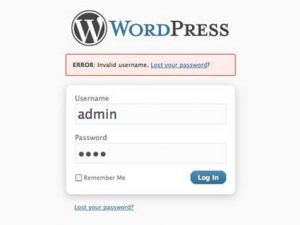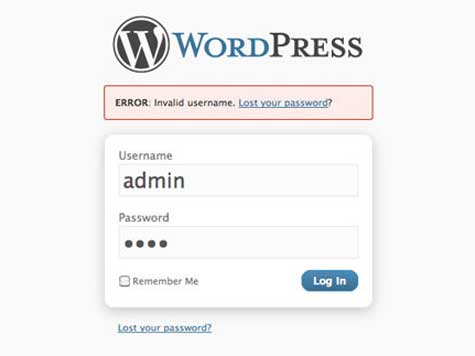
Bisakah saya mengganti password WordPress dari PhpMyAdmin? Ada banyak cara yang bisa dilakukan untuk mengganti password WordPress, dan salah satunya cara menggantinya bisa dari PhpMyAdmin. Dan kali ini kami akan membahas mengenai caranya ini.
Seperti yang kita tahu bahwa kita bisa mengganti password WordPress dengan login ke Dashboard WordPress, namun terkadang kita tidak punya akses ke email yang terhubung ke akun yang ingin kita ubah. Cara yang bisa dilakukan adalah dengan mengakses database menggunakan PhpMyAdmin.
Mengganti Password WordPress Dari PhpMyAdmin
Sebagai content management system (CMS) yang paling banyak digunakan di internet, dimana CMS ini mentenagai 25% dari semua website di internet. Website WordPress sering menjadi target serangan keamanan.
Jika kamu tidak mengupdate software WordPress baik file inti atau core maupun pluginnya, maka website kamu sering menjadi target serangan, dan terkadang kamu bisa kehilangan akses untuk masuk ke dashboard wp-admin. Semua pengguna akan kehilangan email login dan juga passwordnya dan kamu tidak bisa mengganti passwordnya ini dari dashboard.
Cara yang bisa kamu lakukan adalah dengan masuk ke control panel dan gunakan tool PhpMyAdmin.
Cara Mereset / Mengganti Password WordPress Dari PhpMyAdmin
Yang pertama harus dilakukan adalah login ke control panel. Jika kamu menggunakan control panel cPanel, login ke dalam cPanel, kemudian masuk ke databases dan kemudian pilih pilihan PhpMyAdmin.
Untuk mengetahui database dari WordPress kamu, kamu bisa melihatnya dari file wp-config.php yang ada dilokasi di dalam direktori root dari instalasi WordPress. Berikut ini adalah contoh dari file wp-config.php, dimana kamu bisa melihat detil database:
/** The WordPress Database Name */
define('DB_NAME', 'wordpresshostingindonesia_wordp1');
/** MySQL database username */
define('DB_USER', 'wordpresshostingindonesia_wordp1');
/** MySQL database password */
define('DB_PASSWORD', 'database_password');
/** MySQL hostname */
define('DB_HOST', 'localhost');
Pada contoh ini, nama database adalah:
define('DB_NAME', 'wordpresshostingindonesia_wordp1');
Dan tentu saja nama database website kamu akan berbeda dengan kami.
Setelah tahu nama database WOrdPress kamu, sekarang buka lagi PhpMyAdmin, dan pada kolom pencarian, kamu akan melihat semua database, termasuk WordPress.
Pilih dan klik nama database yang sudah kamu ketahui. Setelah itu akan terbuka daftar tables yang dimulai dengan “wp_” prefix.
Kemudian cari table wp_users, klik pada table database. Hal ini akan membuka daftar akun pengguna website WordPress kamu. Klik pada ikon Edit dari pengguna yang kamu ingin ganti passwordnya.
Edit pada kotak user_pass untuk mengganti password WordPress. Pilih MD5 pada pilihan drop-down pada kotak function.
Bagi kamu yang sedang mencari hosting, Jakartawebhosting.com menyediakan WordPress Hosting, dengan kecepatan dan stabilitas pusat data dan server yang baik, up time server 99,9%, team support yang siap membantu 24 jam dan biaya langganan yang menarik.